تثبيت برامج التشغيل الخاصة بـ Intel HD Graphics 2500 المدمج
أجهزة Intel HD Graphics هي شرائح رسومات مدمجة بشكل افتراضي في معالجات Intel. يمكن استخدامها على حد سواء في أجهزة الكمبيوتر المحمولة وأجهزة الكمبيوتر الشخصية الثابتة. بالطبع ، هذه المحولات أقل شأنا من حيث الأداء لبطاقات الرسومات المنفصلة. ومع ذلك ، مع المهام العادية التي لا تتطلب الكثير من الموارد ، فإنها تدار بنجاح كبير. اليوم سنتحدث عن معالج الرسومات الجيل الثالث - Intel HD Graphics 2500. في هذا الدرس سوف تتعرف على مكان العثور على برامج تشغيل لهذا الجهاز وكيفية تثبيته.
محتوى
كيفية تثبيت برنامج Intel HD Graphics
حقيقة أن Intel HD Graphics مدمجة في المعالج بشكل افتراضي هي بالفعل ميزة معينة للجهاز. عادةً ، عندما تقوم بتثبيت Windows ، يتم تعريف شرائح الرسومات من هذا النظام دون مشاكل. ونتيجة لذلك ، يتم تثبيت المجموعات الأساسية من برامج التشغيل للمعدات ، مما يجعل من الممكن استخدامها بشكل كامل تقريبًا. ومع ذلك ، للحصول على الحد الأقصى من الأداء ، يجب عليك تثبيت البرنامج الرسمي. سنقوم بوصف العديد من الطرق التي ستساعدك على التعامل بسهولة مع هذه المهمة.
الطريقة 1: موقع الشركة المصنعة
الموقع الرسمي هو المكان الأول الذي تحتاج فيه للبحث عن برامج التشغيل لأي جهاز. هذه المصادر هي الأكثر اختبارًا وأمانًا. لاستخدام هذه الطريقة ، يجب عليك القيام بما يلي:
- نذهب الى الصفحة الرئيسية شركة إنتل.
- في رأس الموقع نجد قسم "الدعم" وانقر على اسمها.
- سترى اللوحة على اليسار. في هذه اللوحة ، انقر على السطر "التنزيلات وبرامج التشغيل" .
- على الفور في الشريط الجانبي سترى سطرين - "البحث التلقائي" و "بحث السائق" . انقر على السطر الثاني.
- سوف تكون في صفحة تنزيل البرنامج. الآن تحتاج إلى تحديد طراز الشريحة التي تريد البحث عن برامج التشغيل. أدخل طراز المهايئ في الحقل المناسب في هذه الصفحة. أثناء الإدخال ، سترى أدناه المباريات التي تم العثور عليها. يمكنك النقر على خط الظهور ، أو بعد إدخال النموذج ، انقر فوق الزر في شكل عدسة مكبرة.
- ستنتقل تلقائيًا إلى الصفحة التي تحتوي على جميع البرامج المتوفرة لشريحة Intel HD Graphics 2500. والآن تحتاج فقط إلى عرض برامج التشغيل المناسبة لنظام التشغيل الخاص بك. لهذا نختار إصدارنا من نظام التشغيل وعمق بتة من القائمة المنسدلة.
- ستعرض قائمة الملفات الآن فقط تلك التي تتوافق مع نظام التشغيل المحدد. نختار برنامج التشغيل الذي تحتاجه وانقر على الرابط باسمه.
- في بعض الأحيان سترى نافذة ستكتب فيها رسالة بمقترح للمشاركة في الدراسة. افعل ذلك أم لا - قرر بنفسك. للقيام بذلك ، انقر فوق الزر الذي يتوافق مع اختيارك.
- في الصفحة التالية سترى روابط لتنزيل البرنامج الموجود مسبقًا. لاحظ أن الروابط ستكون أربعة على الأقل: الأرشيف والملف القابل للتنفيذ لنظام التشغيل Windows x32 ، ونفس زوج الملفات لنظام التشغيل Windows x64. نختار تنسيق الملف المطلوب وعمق البت. نوصيك بتنزيل ملف ".exe" .
- قبل التنزيل ، ستحتاج إلى مراجعة شروط اتفاقية الترخيص التي ستراها بعد النقر على الزر. لبدء التنزيل ، تحتاج إلى النقر فوق الزر "أوافق على الشروط ..." في النافذة بالاتفاق.
- بعد قبول اتفاقية الترخيص ، سيتم تنزيل ملف تثبيت البرنامج. ننتظر حتى يتم تنزيله وتشغيله.
- في النافذة الرئيسية لمعالج الإعداد ، سيتم عرض المعلومات العامة المتعلقة بالبرنامج. هنا يمكنك رؤية إصدار البرنامج الذي يتم تثبيته ، وتاريخ إصداره ، ونظام التشغيل المدعوم والوصف. لمتابعة التثبيت ، انقر فوق الزر "التالي" .
- بعد ذلك ، يستغرق البرنامج بضع دقائق لاستخراج الملفات المطلوبة للتثبيت. سوف تفعل ذلك تلقائيا. عليك فقط الانتظار حتى تظهر النافذة التالية. في هذه النافذة ، يمكنك معرفة برامج التشغيل التي سيتم تثبيتها. اقرأ المعلومات وانقر على زر "التالي" .
- سيطلب منك الآن مراجعة اتفاقية الترخيص مرة أخرى. ليس عليك إعادة قراءة ذلك بالكامل. يمكنك ببساطة النقر فوق الزر "نعم" للمتابعة.
- في النافذة التالية سترى معلومات تفصيلية حول البرنامج الذي يتم تثبيته. قراءة محتويات الرسالة وانقر على زر "التالي" .
- الآن ، في النهاية ، ستبدأ عملية تثبيت برنامج التشغيل. أنت في حاجة إلى الانتظار قليلا. سيتم عرض تقدم التثبيت بالكامل في النافذة المفتوحة. في النهاية سترى طلبًا للضغط على زر "التالي" للمتابعة. نحن نفعل ذلك.
- من الرسالة في النافذة الأخيرة ، ستجد ما إذا كان التثبيت ناجحًا أم لا. بالإضافة إلى ذلك ، في نفس النافذة ستتم مطالبتك بإعادة تشغيل النظام لتطبيق جميع المعلمات الضرورية للرقاقة. تأكد من القيام بذلك عن طريق وضع علامة على السطر المطلوب والضغط على زر "تم" .
- هذا يكمل هذه الطريقة. إذا تم تثبيت كافة المكونات بشكل صحيح ، فسترى رمز الأداة المساعدة "Intel HD Graphics Control Panel" على سطح المكتب. سيسمح ذلك بتهيئة مرنة لمحول Intel HD Graphics 2500.


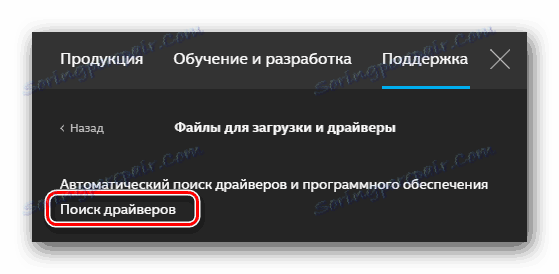

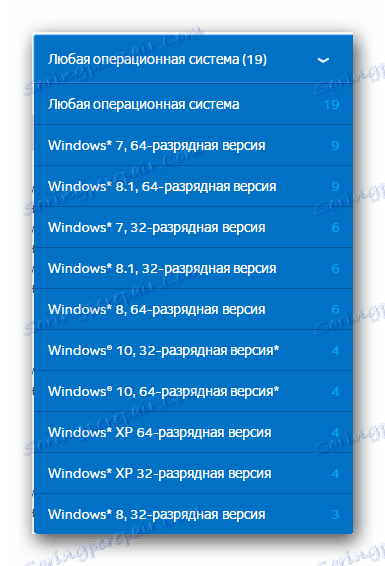
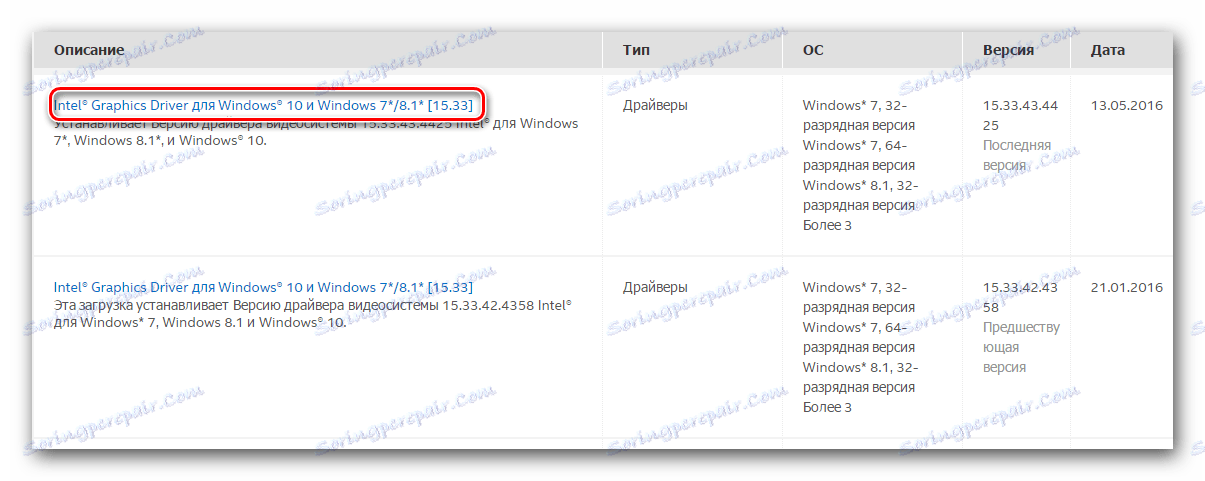
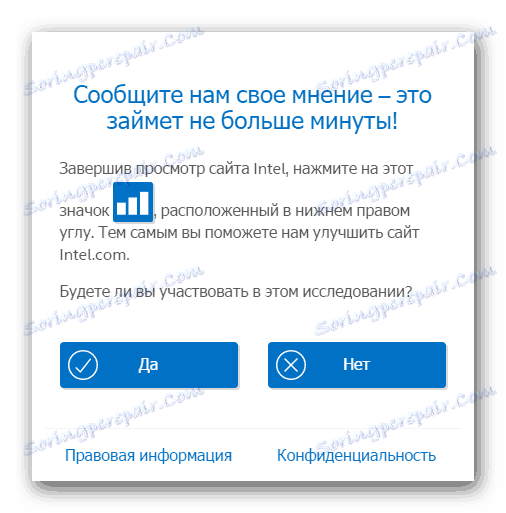
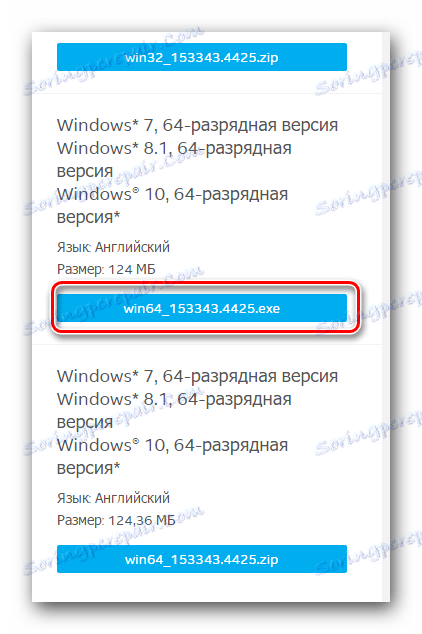

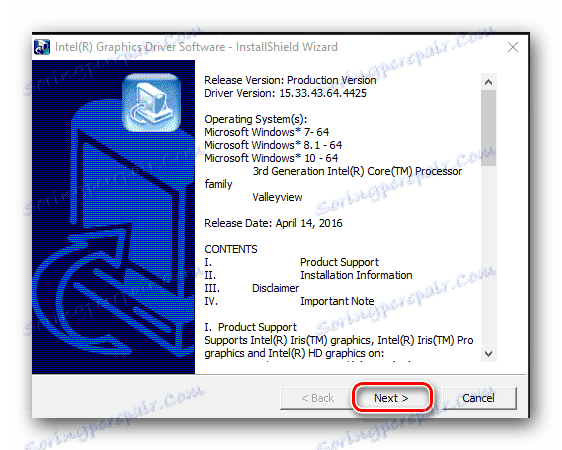


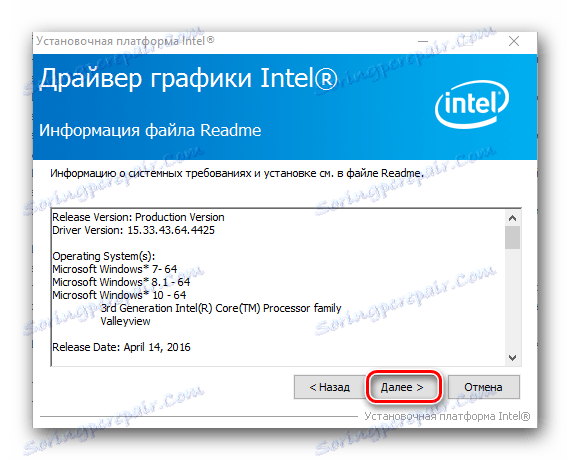
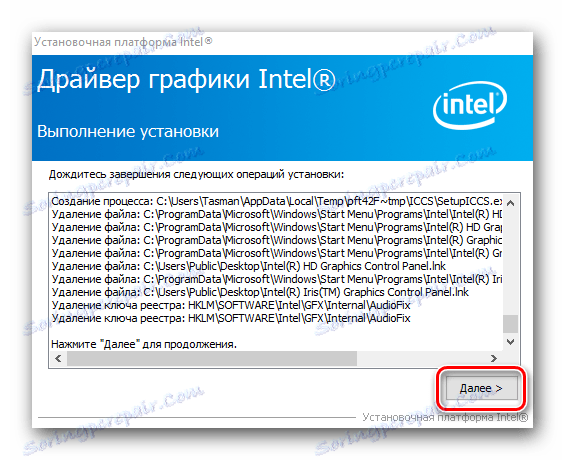
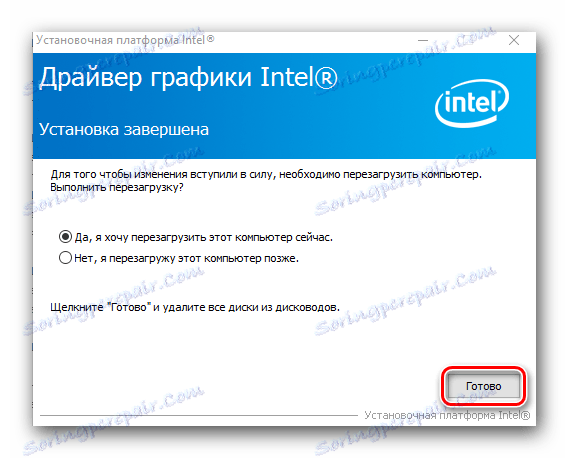
الطريقة الثانية: أداة تحديث برنامج تشغيل Intel (R)
ستقوم هذه الأداة تلقائياً بفحص النظام الخاص بك لمعرفة مدى توفر البرامج لجهاز Intel HD Graphics. في حالة عدم وجود برامج التشغيل المقابلة ، سيعرض البرنامج تنزيلها وتثبيتها. هذا ما عليك القيام به لهذه الطريقة.
- نذهب الى صفحة التحميل الرسمية برنامج تحديث برنامج تشغيل Intel.
- في وسط الموقع ، نبحث عن كتلة تحتوي على الزر "تنزيل" ، ثم تنقر فوقه.
- بعد ذلك ، ستبدأ عملية تنزيل ملف التثبيت للبرنامج على الفور. ننتظر حتى انتهاء التنزيل وتشغيله.
- قبل التثبيت ، سترى نافذة تحتوي على اتفاقية ترخيص. للمتابعة ، يجب عليك قبول شروطها من خلال تحديد الخط المناسب والنقر على الزر "تثبيت" .
- بعد ذلك ، سيبدأ تثبيت البرنامج. أثناء التثبيت ، سترى رسالة تعرض عليك المشاركة في البرنامج لتحسين جودة Intel. ننقر على الزر الذي يتوافق مع قرارك.
- عندما يتم تثبيت جميع المكونات ، سترى رسالة حول الانتهاء بنجاح من التثبيت. في النافذة التي ظهرت نضغط على زر "ابدأ" . هذا سيفتح الأداة المساعدة المثبتة على الفور.
- في النافذة الرئيسية للبرنامج ، يجب النقر فوق الزر "بدء المسح الضوئي" . تقوم أداة تحديث برنامج التشغيل الخاص بـ Intel (R) بالتحقق تلقائيًا من النظام الخاص بالبرنامج المطلوب.
- بعد المسح ، سترى قائمة بالبرامج المتوفرة لجهاز Intel الخاص بك. في هذه النافذة ، تحتاج أولاً إلى وضع علامة على اسم السائق. يمكنك أيضًا تغيير موقع برامج التشغيل القابلة للتنزيل. في النهاية ، يجب النقر فوق الزر "تنزيل" .
- بعد ذلك ، ستظهر نافذة جديدة يمكنك من خلالها مراقبة عملية تنزيل برنامج التشغيل. عند اكتمال تنزيل البرنامج ، سيصبح الزر "تثبيت" الرمادي نشطًا. سوف تحتاج إلى النقر لبدء تثبيت برنامج التشغيل.
- لا تختلف عملية التثبيت نفسها عن العملية الموضحة في الطريقة الأولى. كرر الخطوات الموضحة أعلاه ، ثم انقر فوق الزر "إعادة التشغيل مطلوب" في أداة تحديث برنامج تشغيل Intel (R).
- بعد إعادة تشغيل النظام ، سيكون الجهاز جاهزًا للاستخدام الكامل.
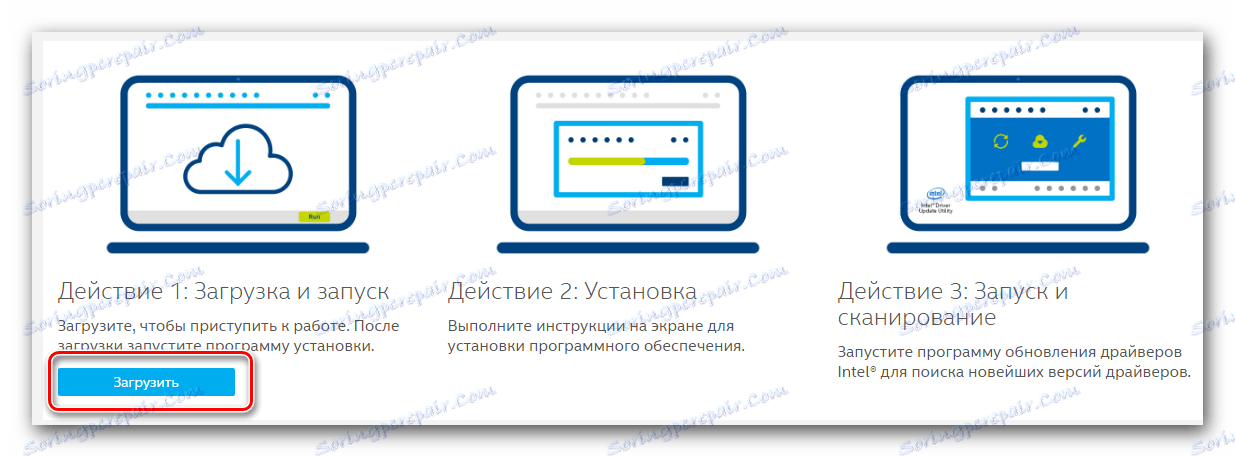
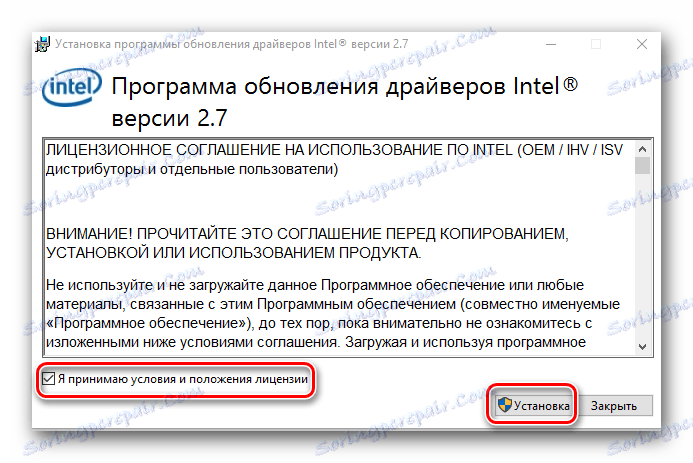
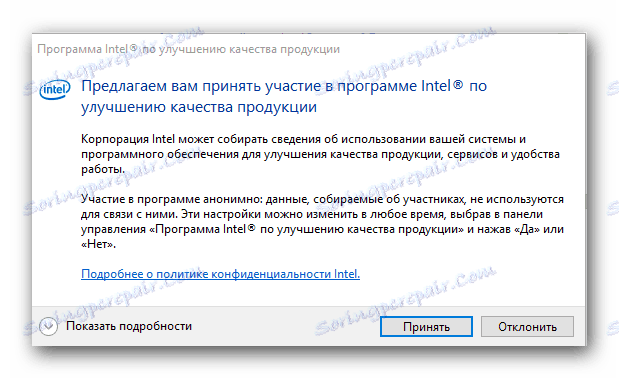


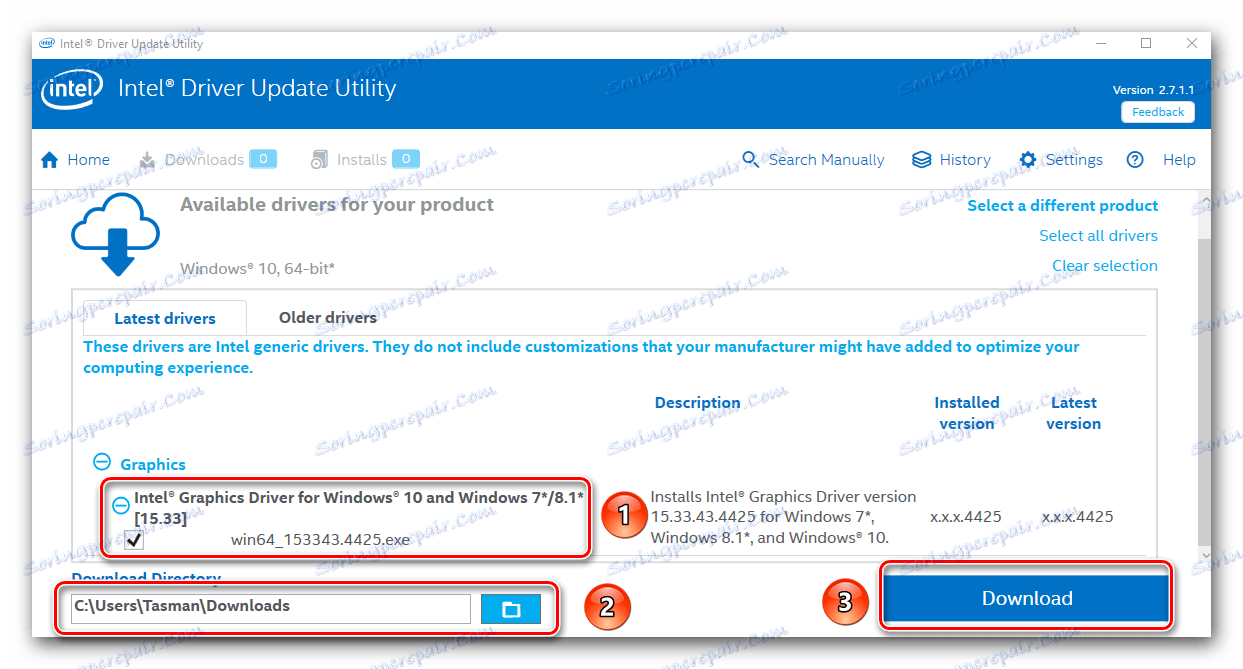
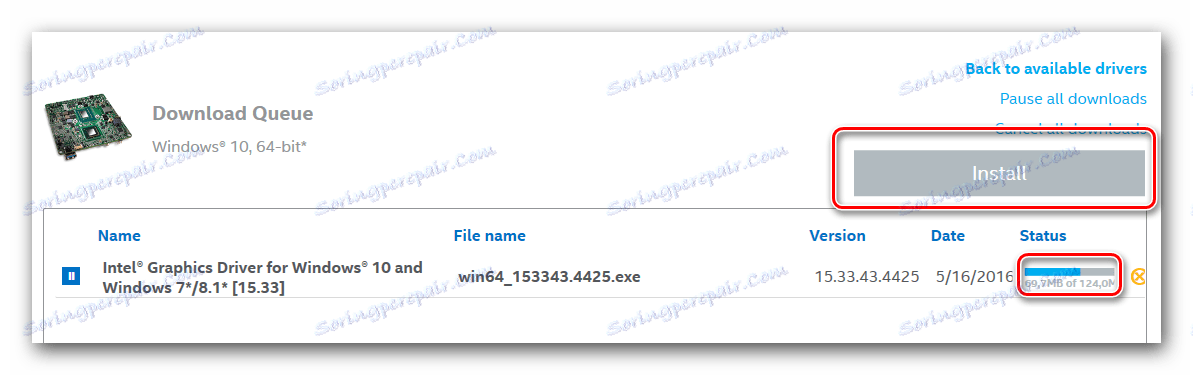
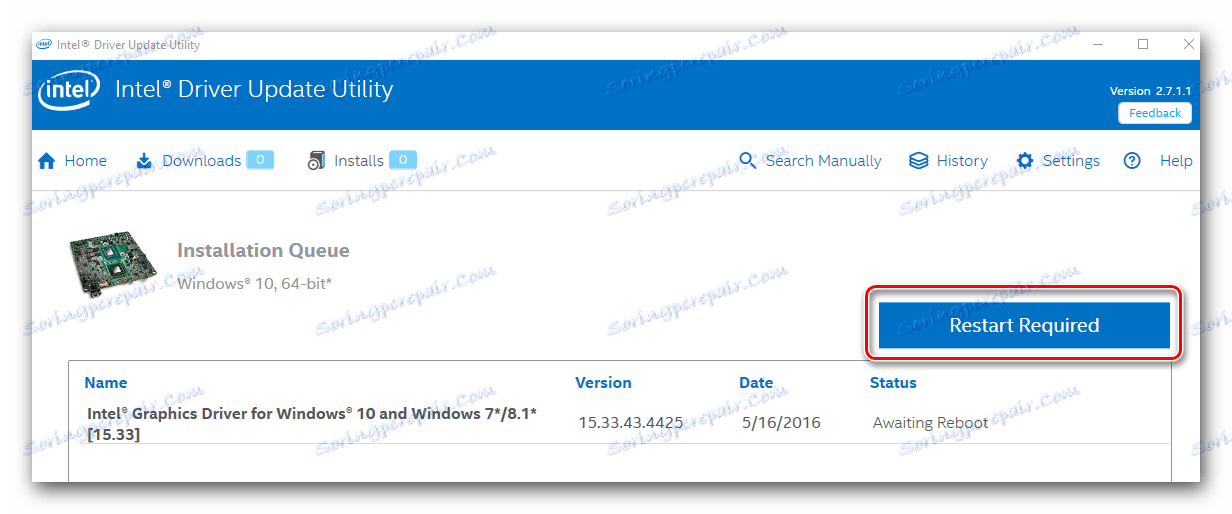
الطريقة الثالثة: برنامج مشترك للبحث عن البرامج وتثبيتها
على الإنترنت حتى الآن ، يتم تقديم الكثير من المرافق التي تتخصص في البحث التلقائي عن برامج التشغيل لجهاز الكمبيوتر أو الكمبيوتر المحمول. يمكنك اختيار أي برنامج من هذا القبيل ، لأن كل منهم يختلف فقط في وظائف إضافية وقواعد التشغيل. لراحتك ، قمنا بمراجعة هذه الأدوات المساعدة في درسنا الخاص.
الدرس: أفضل البرامج لتثبيت السائقين
نوصي بأن تطلب المساعدة من مثل هؤلاء الممثلين البارزين سائق عبقرية و DriverPack الحل . تحتوي هذه البرامج على قاعدة برنامج التشغيل الأكثر اتساعًا مقارنة بالأدوات المساعدة الأخرى. بالإضافة إلى ذلك ، يتم تحديث هذه البرامج وتحسينها بانتظام. إن العثور على برنامج Intel HD Graphics 2500 وتثبيته أمر بسيط للغاية. كيفية القيام بذلك باستخدام DriverPack Solution ، يمكنك التعلم من البرنامج التعليمي لدينا.
الدرس: كيفية تحديث برنامج التشغيل على جهاز الكمبيوتر باستخدام SolutionPack Solution
الطريقة الرابعة: معرف الجهاز الفريد
لقد خصصنا هذه الطريقة لمقالة منفصلة ، والتي وصفنا بالتفصيل كل التفاصيل الدقيقة للعملية. أهم شيء في هذه الطريقة هو معرفة معرف الجهاز. للحصول على محول HD 2500 متكامل ، يحتوي المعرف على هذه القيمة.
PCIVEN_8086&DEV_0152
يجب نسخ هذا الرمز واستخدامه في خدمة خاصة تبحث عن برامج التشغيل حسب معرّف الجهاز. يتم سرد نظرة عامة على هذه الخدمات وتعليمات خطوة بخطوة في درس منفصل ، نوصي بقراءته.
الدرس: سائق البحث عن طريق معرف الجهاز
الطريقة الخامسة: البحث عن البرنامج على جهاز الكمبيوتر الخاص بك
- افتح "مدير الأجهزة" . للقيام بذلك ، نضغط بزر الفأرة الأيمن على أيقونة "جهاز الكمبيوتر" وفي قائمة السياق نضغط على سطر "الإدارة" . في المنطقة اليسرى من نافذة ظهرت انقر على "مدير الأجهزة" .
- في وسط النافذة ، سترى شجرة لكل أجهزة الكمبيوتر أو الكمبيوتر المحمول. تحتاج إلى فتح فرع "محولات الفيديو" . بعد ذلك ، حدد محول Intel ، انقر بزر الماوس الأيمن فوقه وانقر على سطر "تحديث برامج التشغيل" .
- سيتم فتح نافذة مع تحديد معلمة البحث. سيُطلب منك تنفيذ "بحث تلقائي" للبرنامج ، أو تحديد موقع الملفات المطلوبة بنفسك. نوصي باستخدام الخيار الأول. للقيام بذلك ، انقر فوق السطر المناسب.
- نتيجة لذلك ، ستبدأ عملية البحث عن الملفات المطلوبة. إذا تم العثور عليها ، يقوم النظام بتثبيتها على الفور. ونتيجة لذلك ، سترى رسالة حول التثبيت الناجح أو غير الناجح للبرنامج.

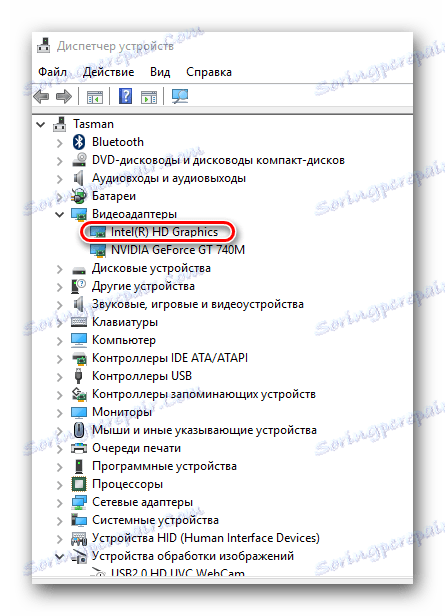

يرجى ملاحظة أنه باستخدام هذه الطريقة ، لا تقوم بتثبيت أي مكونات Intel خاصة تسمح لك بضبط المحول. في هذه الحالة ، سيتم تثبيت ملفات برنامج التشغيل الأساسي فقط. بعد ذلك يوصى باستخدام إحدى الطرق المذكورة أعلاه.
نأمل ألا تواجه أي صعوبات في تثبيت البرنامج لمحول Intel HD Graphics 2500. إذا ظلت الأخطاء تظهر ، فاكتب عنها في التعليقات ، وسنساعدك في حل المشكلة.
